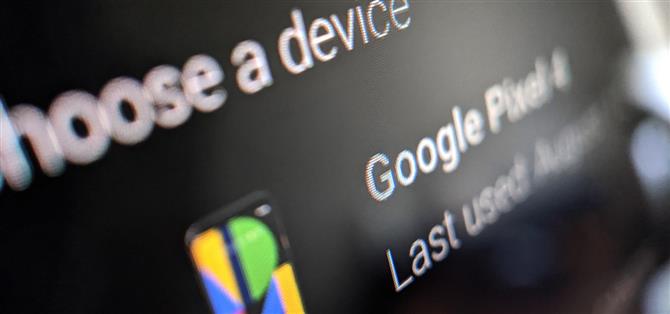Existuje oficiálny spôsob, ako nainštalovať aplikácie do telefónu s Androidom v podstate pomocou akéhokoľvek zariadenia, ktoré má prístup na internet – sakra, môžete si dokonca stiahnuť nové aplikácie z iPhone a nainštalovať sa do vášho zariadenia Android za pár sekúnd.
Ak narazíte na skvelú aplikáciu pre Android, keď používate niečo iné, ako je váš telefón s Androidom, namiesto toho, aby ste odkaz uložili na neskôr, môžete aplikáciu nainštalovať hneď potom. Ak navštívite aplikáciu Obchod Play z druhého zariadenia, môžete ju nainštalovať do telefónu alebo tabletu bez fyzického prístupu k nej..
- Nenechajte si ujsť: Ako používať obľúbenú skladbu alebo zoznam skladieb ako budík v systéme Android
Krok 1: Navštívte obchod Play v prehliadači
Ak už máte odkaz na aplikáciu, môžete pokračovať a kliknúť na tento odkaz alebo naň klepnúť, aby sa otvoril v prehliadači zariadenia, ktoré nie je Androidom, potom prejdite na krok 3.
Vo všeobecnosti však tento proces môžete začať tak, že navštívite Obchod Google Play z webového prehľadávača zariadenia, ktorý nie je systémom Android. Ak je to iPhone alebo Mac, napríklad Safari. Nižšie nájdete pekný odkaz, na ktorý sa dá kliknúť, ale ak je to možné, skúste si spomenúť na adresu URL play.google.com/store .
- Navštívte Obchod Google Play na webe

Krok 2: Nájdite stránku Obchod Play
Teraz môžete kliknutím alebo klepnutím na kategóriu prehľadávať dostupné aplikácie alebo zadaním vyhľadávacieho poľa v hornej časti stránky vyhľadať aplikáciu podľa názvu.
Možno bude potrebné filtrovať výsledky tak, aby zahŕňali iba aplikácie, a to výberom karty Aplikácie v ponuke naľavo. Môžete tiež kliknúť alebo klepnúť na „Viac“ vedľa sekcie Aplikácie vo výsledkoch vyhľadávania.

Krok 3: Nainštalujte aplikáciu vzdialene
Teraz kliknite na zelené tlačidlo „Inštalovať“ (ak ste už aplikáciu do zariadenia už nainštalovali, povie sa „Nainštalované“, ale robí to isté). Na telefóne s Androidom sa zobrazí výzva na prihlásenie pomocou primárneho účtu Google. Kliknite alebo klepnite na „Prihlásiť sa“.
Vedľajšia poznámka, ak ste už boli prihlásení pomocou účtu Google, ktorý na svojom telefóne s Androidom nepoužívate, môžete účty prepínať kliknutím na ikonu favicon alebo profilový obrázok v pravom hornom rohu..

Teraz uvidíte všetky zariadenia s Androidom spojené s týmto účtom vrátane tabletov a Android TV. Ak aktuálne vybraté zariadenie nie je to, na ktoré chcete nainštalovať, klepnite na alebo kliknite na názov zariadenia a z rozbaľovacej ponuky vyberte správne zariadenie. Po výbere vyberte možnosť Pokračovať.

Pri prvom zapnutí sa zobrazí výzva, kedy chcete požadovať overenie totožnosti. Bez ohľadu na to, ktorú možnosť vyberiete, vždy budete musieť zadať heslo pre vzdialenú inštaláciu. Pri nákupe však môžete pridať aj žiadosť o heslo.
V oboch prípadoch vyberte rádio, ktoré zodpovedá vášmu výberu, a potom vyberte možnosť Uložiť. Po trochu načítania sa objaví nová výzva informujúca o inštalácii aplikácie.

Vráťte sa do telefónu a aplikácia sa začne inštalovať do vášho zariadenia. V závislosti od vášho internetového pripojenia už pravdepodobne nájdete aplikáciu v zásuvke aplikácie!

Zabezpečte svoje pripojenie bez mesačného vyúčtovania. Získajte celoživotné predplatné VPN Unlimited pre všetky vaše zariadenia jednorazovým nákupom z nového obchodu Android How Shop a sledujte Hulu alebo Netflix bez regionálnych obmedzení.
Kúpiť teraz (80% zľava)>
Titulný obrázok, snímka obrazovky a obrázok GIF od Jon Knight / Android How